肢体控件位于“肢体动画”卷展栏上,可在设置和动画模式下使用此卷展栏。
将 IK 目标移至肢体上方
传统上,IK 目标位于肢体末端,但有时需要将其放置到不同位置。例如,对于爬行角色,IK 目标应位于膝部。使用“IK 骨骼数”设置,可以在肢体上方和下方设置 IK 目标动画。
“IK 骨骼数”允许您将 IK 目标滑动到肢体上方和下方。“IK 骨骼数”值的范围介于 0.0 到肢体骨骼数之间(包括手掌)。例如,在一个由两块腿部骨骼和一个踝部组成的典型腿部设置中,此范围介于 0.0 到 3.0 之间。
降低“IK 骨骼数”值会根据骨骼依次将 IK 目标(如脚部平台)移至肢体上方。在典型腿部设置中,值为 1.0 会将 IK 目标放置到膝部,而值为 0.0 会将其放置到腿部以上:即骨盆。
当该值发生更改时,将通过 IK 目标来降低肢体。这是正常现象。位于 IK 目标以外的肢体部位处于 FK 模式。
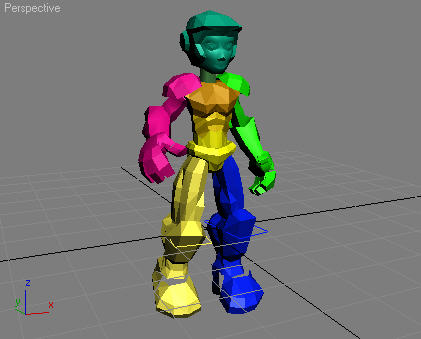
IK 骨骼数 = 1.0
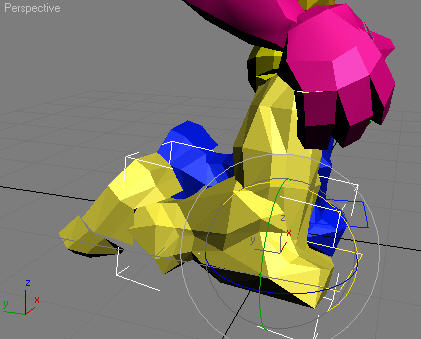
在此设置中,可以在 FK 下旋转小腿。
过程
要访问“肢体动画”卷展栏,请执行下列操作:
- 肢体的 IK 控件适用于所有肢体骨骼。选择肢体,并转到
 “运动”面板
“运动”面板  “肢体动画”卷展栏。
“肢体动画”卷展栏。
要将肢体从 IK 无缝混合到 FK,请执行下列操作:
- 确保绝对层和动画模式处于活动状态。
- 转到混合起始帧。
这将为 IK 帧,表示 IK/FK 值为 0.0。
- 启用
 。
。 - 单击“匹配 IK 和 FK”按钮。

- 调整 IK/FK 滑块以创建关键帧。
- 转到混合结束帧。
- 将 IK/FK 滑块移至 1.0。
要从 FK 混合到 IK,请执行下列操作:
界面
“肢体动画”卷展栏提供对肢体的 IK 和 FK 设置的访问。
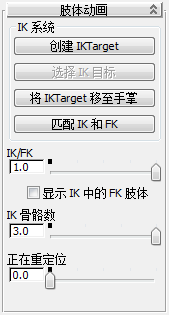
“IK 系统”组
- 创建 IK 目标
- 默认情况下,装备手臂没有任何 IK 目标。要在 IK 下设置动画,请首先使用“创建 IK 目标”功能。这会创建一个特殊的点辅助对象,以用作手臂的 IK 目标。
腿部的 IK 目标为脚部平台。
- 选择 IK 目标
- 为所选手掌或踝部选择 IK 目标而无需在场景中搜索。 注: 移动 IK 目标仅在 IK/FK 值(请参见本主题中的下文)小于最大值 1.0 时才影响肢体。此外,选中 IK 目标时,此按钮的功能和名称将切换为“选择肢体末端”。
- 将 IKTarget 移动到手掌
- 将 IK 目标在手掌末端居中。在 FK 模式中设置动画、将 IK 目标留在后方并希望混合并返回 IK 时,使用此功能。
- 匹配 IK 和 FK
- 创建 IK 和 FK 模式之间的无缝混合。在混合到 IK 或从 IK 混合时,启用“自动关键点”并单击此按钮。
- IK/FK
- 在肢体上混合 IK 和 FK,0.0 为 IK,1.0 为 FK。 提示: 通常,在设置动画时,不会将值保留在 0.0 与 1.0 之间。中间值主要用于混合 IK 和 FK。
- 显示 IK 中的 FK 肢体
- 启用此项并且肢体在 IK 中时,如果在使用 FK,则显示肢体所在位置的重影/线框图像。如果出现问题,IK 解算器在错误的方向弯曲,在设置动画以快速查看 FK 解决方案在 IK 中所进行的操作时,此选项非常有用。
将 IK/FK 滑块滑向右侧时,肢体逐渐呈现重影位置。
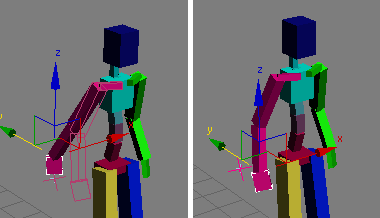
左:IK 中的肢体,启用了“显示 IK 中的 FK 肢体”
右:FK 中的肢体
- IK 骨骼数
- 将 IK 目标在肢体上下滑动。
该值的范围是 0.0 到肢体(包括手掌)上的骨骼数。例如,典型腿的设置有两根腿骨和一个踝部,则范围是 0.0 到 3.0。
- 重定位
- 此滑块混合所选肢体的 CAT 的重定位。值为 0.0 时,禁用重定位,值为 1.0 表示完全启用重定位。